1、第一,如果文章比较短,而且空行也不多的话,可以直接手动删除。将鼠标光标放到空行的符号上,按召堡厥熠键盘上的Delete键即可。
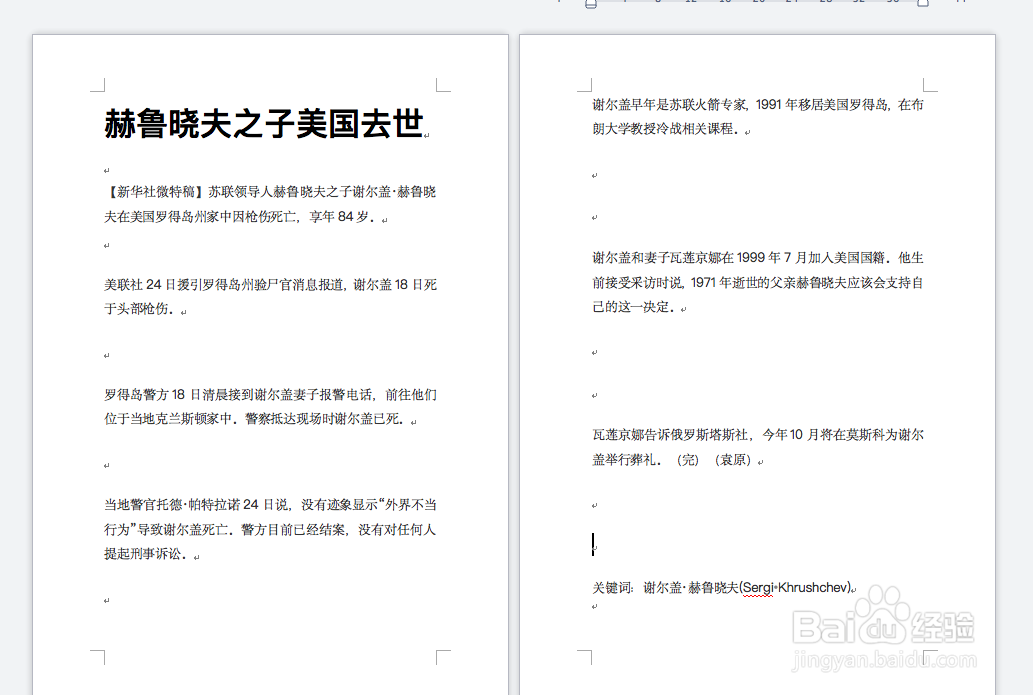
2、第二,如果空行很多,可以在文档中,按住Ctrl+H,得到一个“查找和替换”的弹出窗口,如下图。
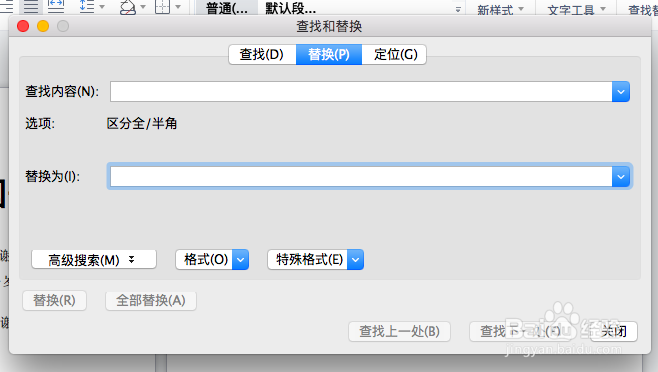
3、第三,在鼠标的光标放到“查找内容”的空白格中,然后选择“特殊符号”的倒三角,选择“段落标记”
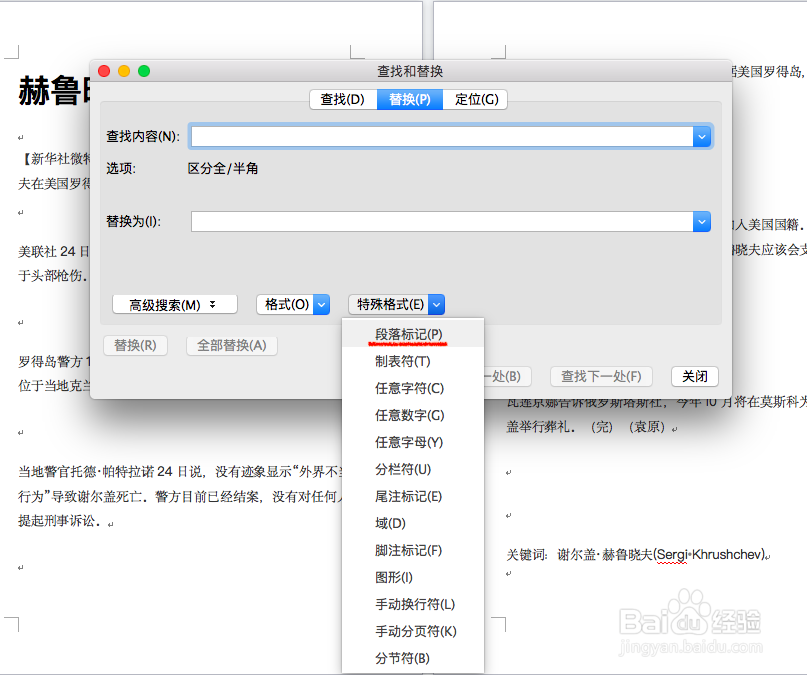
4、第四,再次选择“特殊符号”中的“段落标记”,也就是查找内容为两个段落标记;
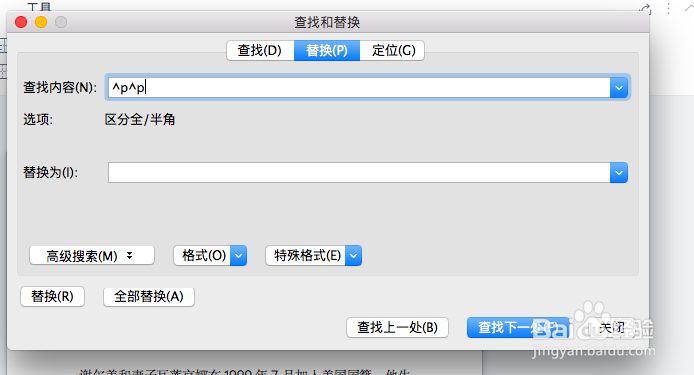
5、第五,将鼠标放到“替换为”中,然后点击“特殊符号”倒三角选项中的“段落标记”,一次,如下图。
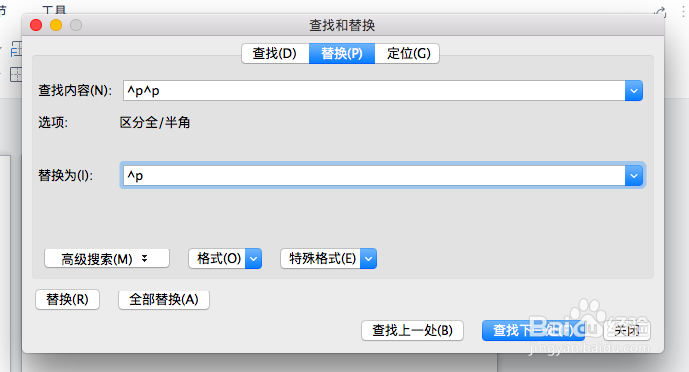
6、第六、点击“全部替换”,会弹出一个替换的结果,点击确定,如下图。
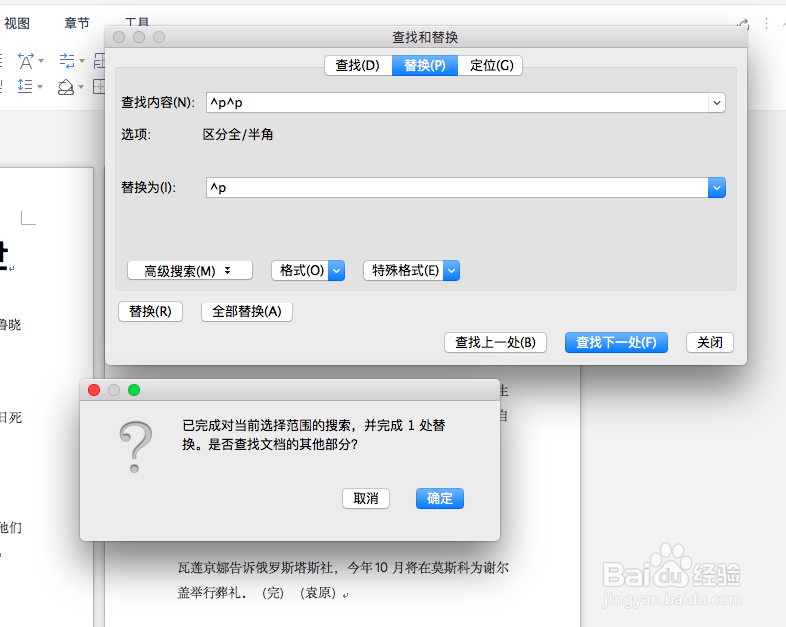
7、第七,一次全部查找并不能替换到文中所有的空行,所以需要多次点击“全部替换”,直到出现下图中的提示没有需要替换的内容,说明已经全部替换完成了。
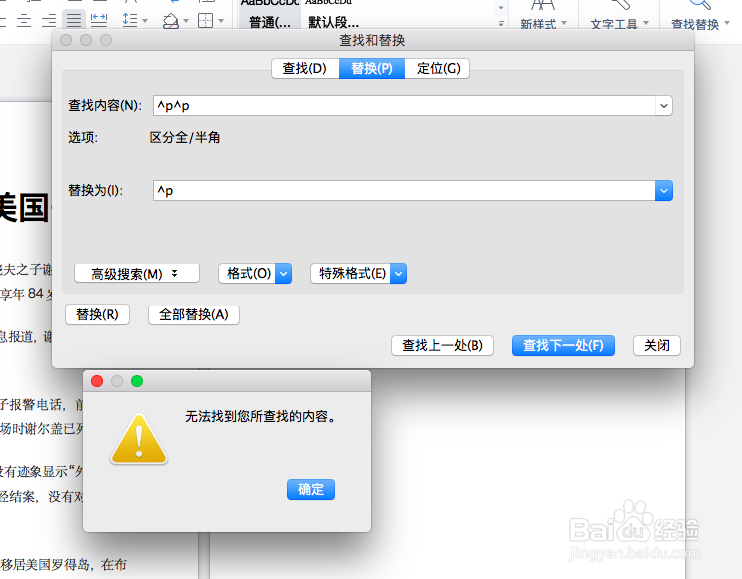
8、第八、再次检查,文中的空行已经全部去掉了。

